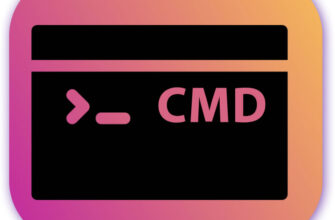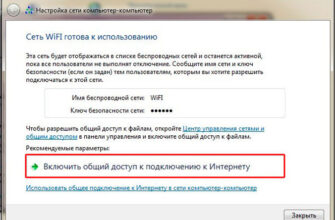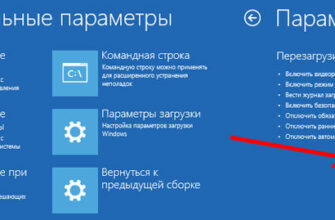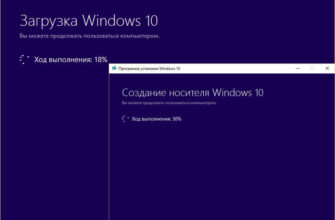При переходе с операционных систем Windows 7 или 8.1 до Windows 10 на жёстком диске сохраняется копия старой операционной системы на случай, если Вы захотите откатиться назад вернуться и вернуть прежнюю операционную систему Windows 7 или Windows 8.1.
Но если Вы решите, что возвращаться теперь с Windows 10 нет смысла, то советую вернуть по меньшей мере 15 Гбайт используемого пространства на жёстком диске, которое занимает папка с именем Windows.old.
И сразу рекомендуем заглянуть в ещё один материал на похожую тему: как очистить компьютер от временных файлов после обновления Windows Update
Способ №1: удаление Windows.old через Очистку диска
Однако, если Вы просто откроете проводник и попытаетесь удалить папку Windows.old даже с правами администратора, система не позволит Вам удалить большинство файлов в это папке, потому что считает их системными файлами. Вот небольшая инструкция как удалить папку Windows.old полностью.
Вот первый вариант, как это можно сделать:

- Нажимаем кнопку с иконкой поиска рядом с Пуском
- Набираем в поле поиска Очистка диска
- Система спросит, какой именно диск хотим очистить (если их несколько).
Выбираем тот, на котором хотим очистить систему. - Дальше — в зависимости от производительности вашего ПК, — система быстро просканирует компьютер на наличие ненужных служебных файлов.
- После этого — предложит отметить несколько вариантов очистки диска.
Я обычно отмечаю следующие пункты:
- Загруженные файлы программ
- Временные файлы Интернета
- [и в самом низу] Эскизы
После чего — запускаю очистку диска.
Вот, как это выглядит в скриншотах:
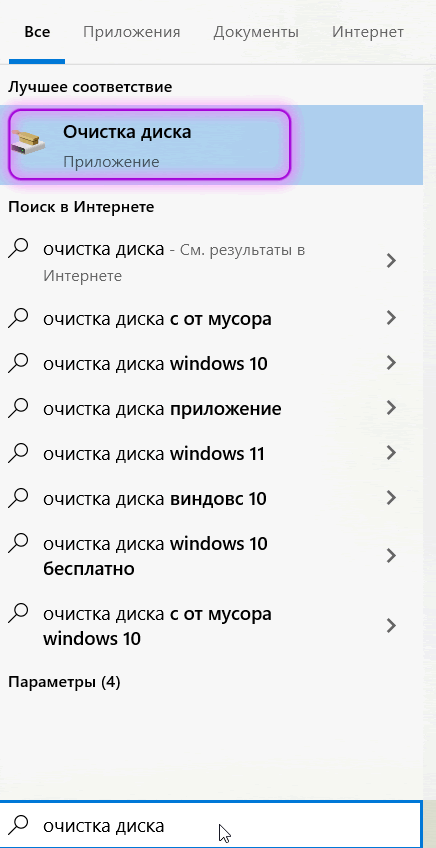
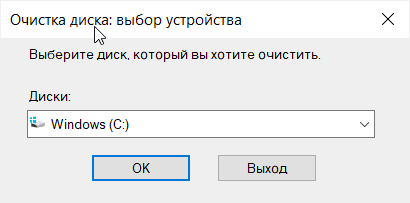
Способ №2: через пункт Освобождение места на диске (для старых версий Windows)
Вот — второй вариант, как можно удалить временные файлы Windows:
- Откройте меню пуск и наберите Освобождение места на диске.
- Нажмите на ярлык Освобождение места на диске за счет удаления ненужных файлов и в следующем диалоговом окне Очистка диска: выбор устройства, выберите диск, на котором расположена папка Windows.old. (Он же будет являться диском с операционной системой). Нажмите ОК.
- После оценки объема места на выбранном ранее диске откроется окно Очистка диска, в котором нажмите кнопку Очистить системные файлы.
- Снова покажется диалоговое окно выбора диска, в котором выберите тот же диск и нажмите кнопку ОК. Далее повторно откроется сообщение об оценке объема места на выбранном диске и затем окно Очистка диска появится снова. Только теперь среди пунктов выбора появится строка Предыдущие установки Windows с указанием занимаемого места на диске. Выберите её и нажмите кнопку ОК.
- Соглашаетесь с запросом подтверждения удаления системных файлов, нажимая Удалить файлы.
Процесс удаления может занять некоторое время, примерно от 30 секунд и больше. Кстати, освободить еще немного дополнительного места поможет статья 7 способов освободить место на жестком диске в Windows.
6. Иногда встречаются ситуации, которые не позволяют удалить папку Windows.old описанным выше способом не получается, отображая окно с ошибкой «нет доступа».
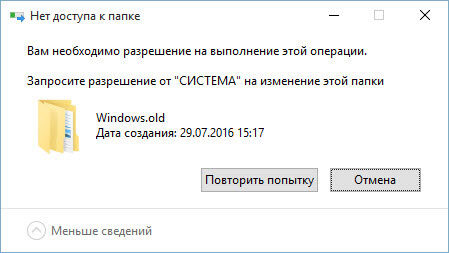
В этом случае попробуйте удалить папку Windows.old из командной строки с правами администратора, набрав следующий набор команд:
cd C:\ attrib -r -a -s -h C:\Windows.old /S /D takeown /f Windows.old /a /r rd /s /q Windows.old
Если папка Windows.old находится на другом диске, отличном от диска С:, наберите его букву.
Результатом выполнения этих команд будет полное удаление папки Windows.old с системного диска.